Ecco come eliminare le email su iPhone se si utilizza Mail: trucchi per svuotare la posta in pochi clic.

Non tutte le email che ci arrivano su iPhone sono importanti, e molte di queste possono essere eliminate all’istante per evitare che inondino la casella di posta.
Qualsiasi possessore di iPhone, iPad o iPod Touch che usa l’app Mail si sarà trovato, almeno una volta, a voler cancellare in un clic le email e a non sapere come fare. Con iOS 9, infatti, era semplicissimo spostare nel cestino tutta la posta contrassegnata: bastava premere Modifica e Sposta tutte nel Cestino. Con iOS 10 e versioni successive le cose sono un po’ cambiate e attualmente c’è un bug che speriamo Apple risolva presto. Vediamo come fa un iPhone a cancellare le email su Mail.
Metodo 1: se non c’è la casella del cestino
Quando si fa switch da destra verso sinistra sull’anteprima dell’email ricevuta e che desideriamo cancellare appaiono tre caselle, una grigia con i ..., una arancione con la bandierina e una blu con l’icona dell’archivio. Quest’ultimo serve per ripulire la Posta in arrivo senza eliminare le email.
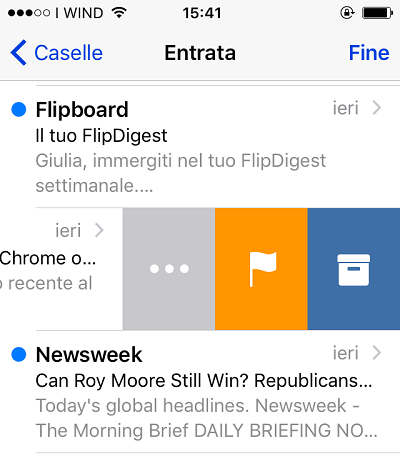
Raramente, e in genere nel caso di email di Newsletter e potenziali spam, appare anche una casella rossa con l’icona del cestino: basta premerla per eliminare l’email indesiderata con un solo clic.
Nella stragrande maggioranza dei casi, però, serviranno almeno due passaggi: per cancellare la posta arrivata su Mail bisognerà premere l’icona dei tre puntini e poi premere Sposta messaggio. A questo punto si aprirà una schermata come questa di seguito, e fare clic sul Cestino.
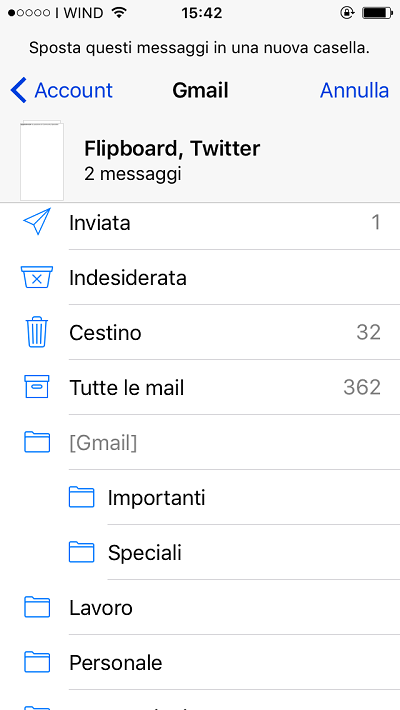
Metodo 2: per eliminare più email contemporaneamente
Come abbiamo già detto, purtroppo su Mail di iPhone non c’è un modo per cancellare tutta la posta in un solo gesto, e per eliminare tutto bisogna selezionare le email una per una.
Se vuoi cestinare due o più mail contemporaneamente e velocizzare il procedimento basta aprire la schermata della Posta ricevuta, premere Modifica che si trova in alto a destra e selezionare (mettendo il tick blu sul bollino a sinistra) le email che devono essere cancellate, poi premere Sposta che si trova in basso al centro e scegliere Cestino.
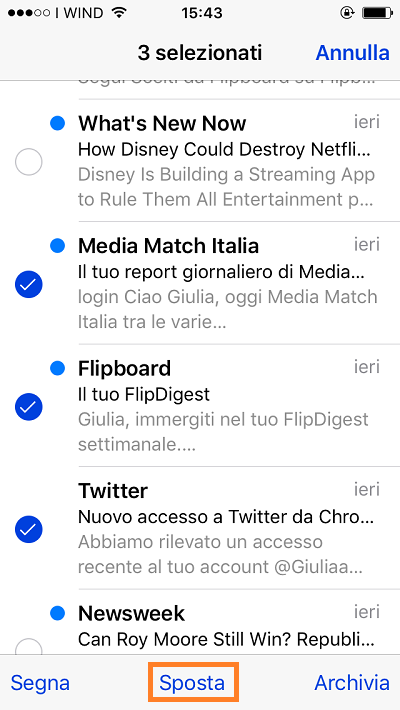
Come svuotare Mail iPhone
Cestinare un’email non vuol dire cancellarla definitivamente, o almeno, non seguendo i passaggi che abbiamo appena illustrato. Per eliminare davvero le email non basta metterle nel Cestino: qui saranno ancora visibili e recuperabili tramite il tasto Sposta (funzione utile nel caso in cui si cestina per errore). Per pulire il Cestino dalla posta inutile che occupa solo spazio bisogna selezionare le email cancellate e premere Elimina tutte.
In alternativa si può usare un software per la privacy che si chiama SafeEraser, con cui cancellare definitivamente tutti i dati e le informazioni memorizzate sul dispositivo iOS per renderli irrecuperabili.
© RIPRODUZIONE RISERVATA





